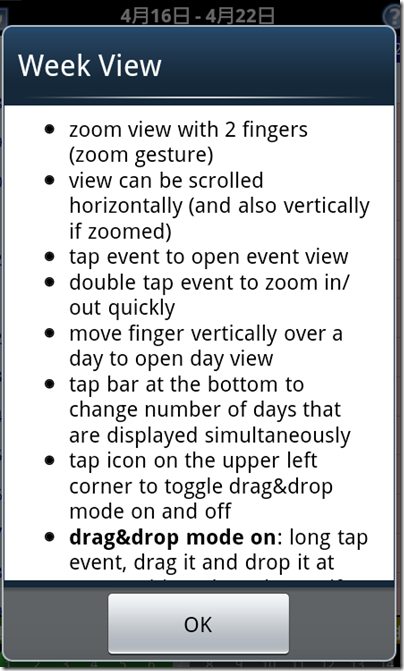バーチカル表示がうれしいAndroidのカレンダーアプリ「Business Calendar」(4) 週表示のヘルプに書いてあること
公開日:
:
最終更新日:2013/11/12
Android BusinessCalendar
目次
- 1.週表示のヘルプには、何が書いてあるか?
- 2.書いてあること
- zoom view with 2 fingers(zoom gesture)
- view can be scrolled horizontally(and also vertically if zoomed)
- tap event to open event view
- double tap event to zoom in/out quickly
- move finger vertically over a day to open day view
- tap bar at the bottom to change number of days that are displayed simultaneously
- tap icon on the upper left corner to toggle drag&drop mode on and off
- drag&drop mode on: long tap event, drag it and drop it at new position, then choose if you want to move or copy the existing event
- drag&drop mode off: long tap event/free time for more options(add event, edit, delete, show day)
- [関連記事]
1.週表示のヘルプには、何が書いてあるか?
AndroidのカレンダーアプリであるBusiness Calendarは、右端に[?]マークのあるバーをタップすると、その場面に即したヘルプが表示されます。
私は、週表示をよく使いますので、週表示のヘルプにどんなことが書いてあるのか、確認したいと思います。(意訳です。)
2.書いてあること
zoom view with 2 fingers(zoom gesture)
2本の指で行う拡大の動作で、ズームできます。
view can be scrolled horizontally(and also vertically if zoomed)
水平方向に、スクロールできます。
(拡大しているときは、垂直方向にもスクロールできます。)
tap event to open event view
予定をタップすると、イベントビュー(予定表示)が開きます。
double tap event to zoom in/out quickly
予定をダブルタップすると、ズームインとズームアウトを素早く切り替えることができます。
move finger vertically over a day to open day view
一日の上を垂直方向になでると、一日表示が開きます。
tap bar at the bottom to change number of days that are displayed simultaneously
下にあるバーをタップすると、週表示に何日間表示させるかを変更することができます。
(1日から14日まで選ぶことができます。)
tap icon on the upper left corner to toggle drag&drop mode on and off
左上角のアイコンをタップすると、ドラッグ&ドロップモードのオンとオフを切り替えることができます。
drag&drop mode on: long tap event, drag it and drop it at new position, then choose if you want to move or copy the existing event
ドラッグ&ドロップモードがオンのとき:
予定をロングタップして、予定をドラッグし、新しい時間帯にドロップすることができます。
ドロップするとき、新しい時間帯に予定を移動させるのか、コピーするのかを選ぶことができます。
drag&drop mode off: long tap event/free time for more options(add event, edit, delete, show day)
ドラッグ&ドロップモードがオフのとき:
予定または空き時間をロングタップすると、「予定追加」「予定編集」「予定削除」「一日表示にする」というオプションを選択することができます。
[関連記事]
- バーチカル表示がうれしいAndroidのカレンダーアプリ。私がBusiness Calendarを愛用している理由 « 単純作業に心を込めて
- バーチカル表示がうれしいAndroidのカレンダーアプリ「Business Calendar」(2) 設定の一例 « 単純作業に心を込めて
- バーチカル表示がうれしいAndroidのカレンダーアプリ「Business Calendar」(3) ヘルプを表示する方法 « 単純作業に心を込めて
- バーチカル表示がうれしいAndroidのカレンダーアプリ「Business Calendar」(4) 週表示のヘルプに書いてあること « 単純作業に心を込めて
- バーチカル表示がうれしいAndroidのカレンダーアプリ「Business Calendar」(5) 月表示のヘルプに書いてあること « 単純作業に心を込めて
- バーチカル表示がうれしいAndroidのカレンダーアプリ「Business Calendar」(6) アジェンダ表示のヘルプに書いてあること « 単純作業に心を込めて
- バーチカル表示がうれしいAndroidのカレンダーアプリ「Business Calendar」(7) アジェンダ表示の検索を活用したいと思った « 単純作業に心を込めて
スポンサードリンク
関連記事
-

-
WriteNote Proを活用するヒントに。初期設定による5つの使い方提案
1.WriteNote Proに収録された使い方提案 Evernoteにメモを投稿することに特化し
-

-
PenTileとは何なのか? GALAXY S3のディスプレイを検証する。
GALAXY S3のディスプレイは、ペンタイル配列を採用しているそうです。ネット上には、ペンタイル配
-

-
Xperia V(Tsubasa・SO-01E)を待たずにXperia SXへ機種変更した理由と、SO-01Eへの期待
1.Xperia SXへの機種変更 先日、Xperia SXへ機種変更しました。 8月29日にX
-

-
サポテキ(7) ブラウザ及びGooglePlayからHTMLリンクを一瞬で作成する方法
1.はじめに 私がサポテキをどのように使っているかは、これまで書いたとおりです。端的に言えば、サポ
-

-
私にとってのXperia SX(SO-05D)の魅力 文字がくっきりきれいなことと、無理せず片手フリック入力可能なコンパクトさ
1.Xperia SXの魅力 私は今、docomoのGALAXY S(SC-02B)を使用していま
-

-
Android4対応のホームアプリ「Nova Launcher Prime」のジェスチャー機能を使いこなす
1.Nova Launcher Prime Nova Launcher Primeは、Androi
-

-
Xperia SXでのフリック入力が改善しそうな予感。ATOK for Androidの「キーボードの高さ調整」
1.Xperia SXの魅力と課題 Xperia SXは、私にとって、かなり魅力的な端末です。コン
-

-
WriteNote Proリリース! 画像添付機能がつき、複数のノート設定が可能になりました。
1.WriteNote Proがリリースされました WriteNoteは、Evernoteに投稿す
-

-
サポテキ(4) 特定の人宛のspモードメールをさくっと作成する
1.spモードメールアプリ上の操作をできる限り少なくするために サポテキは、メーラーアプリにテキス
-

-
XiとFOMAとで、家族間無料通話はできるのか?等(Xiプランのメモ)
次に機種変更をするスマートフォンの3候補は、いずれもXiスマートフォンです。ですから、機種変更を機に